來到 VSCode Plugin 介紹的最後一天,想整理一些雖然跟開發沒直接相關,但是能幫助提升生產力,或是能適當幫助自己休息的工具。
幫專案中有寫到TODO、FIXME等的關鍵字註解高亮起來,方便提醒開發者還有那些地方的程式碼等著我們去修改。

顧名思義就是幫專案中有寫到TODO、FIXME等的關鍵字註解,依照檔案結構來產生樹狀的列表。
安裝完後 Todo Tree 會在編輯器左方新增一個面板,除了集中特定註解的好處,也可以點選後開啟特定檔案,相當方便。
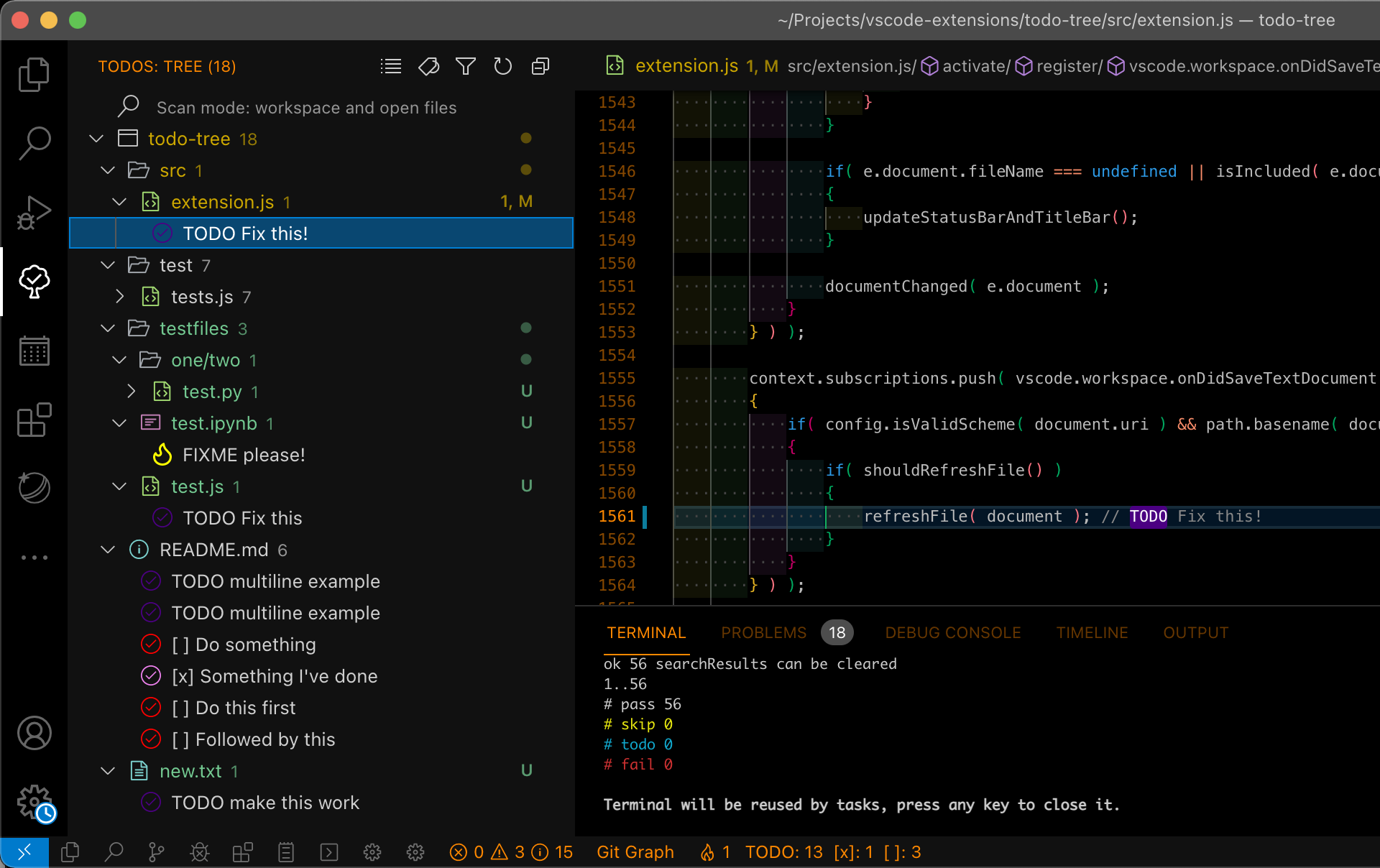
唐鳳也愛用的蕃茄鐘,在 VSCode 也能用!
Pomodoro Timer 的功能很簡單,安裝之後會在下方功能列出現相關顯示。

開始工作後,可以按播放鍵,就會顯示目前是 work 狀態,並倒數時間,預設是 25 分鐘。

25 分結束後,就會切換到 rest狀態,並倒數時間,預設是 5 分鐘。

當然可以到設定頁面針對個人的習慣調整時間和循環次數囉!
點選 Code > Preference > Settings,在 User tab 的 Extensions 找到 Pomodoro Timer,即可修改設定。

5 分鐘的休息時間,最適合來逛批踢踢啦!而且還不用另外開瀏覽器或 PCMan,不怕被老闆同事說閒話。


看完批踢踢,有時間就可以來關心股票的漲跌囉!
安裝完後,這個工具需要需要以 iexcloud 取得股價資訊。先到iexcloud這個網站註冊會員,然後拿到一組 API Token。
接著到設定頁面,前往 Stocks - Live Quotes 的區域,點選 Edit in Setting.json。
這時候就能依照自己需求輸入股號、更新頻率、API Token 以及顏色等。
{
"vscode-stocks.stockSymbols": ["GOOG", "MSFT", "AAPL", "AMZN"],
"vscode-stocks.iexCloudAPIKeys": ["pk_95cf364f5XXXXXXXXXXXXX70XXXXX"],
"vscode-stocks.colorStyle": ["#fd6e70", "#6cb33f", "white"],
"vscode-stocks.useColors": true,
"vscode-stocks.refreshInterval": 30000,
"vscode-stocks.showChangeIndicator": true
}

在找文章的時候意外看到的工具,覺得很新鮮!
不過在試玩後,發現他不是直接在編輯器裡播放音樂,還是還要開啟 Spotify。而且在操作功能中,一直跳出 Premium 會員限定的訊息。
如果有人玩過覺得不錯用的話,再麻煩跟我分享喔!
